Come risolvere il codice di errore Netflix F7701-1003
Pubblicato: 2021-02-19Per esperienza personale, Netflix è molto più stabile (e affidabile) su dispositivi mobili, TV, console di gioco e dispositivi di streaming. L'uso di Netflix su un computer, tramite un'app o un browser Web, è un gioco completamente diverso. Il più delle volte, messaggi di errore casuali e occasionali rovinano l'esperienza di streaming web.
Gli errori di Netflix sono disponibili in variazioni, ognuno con i suoi codici, cause e soluzioni univoci. Quando ricevi un messaggio di errore mentre guardi contenuti su Netflix, il provider di streaming video ti dice che c'è un problema da qualche parte. Forse con la tua connessione Internet, il tuo account Netflix, lo stato dell'abbonamento, ecc.

In questo articolo, ti guideremo attraverso sette modi per correggere il codice di errore Netflix F7701-1003. Ma prima, una breve spiegazione del significato dell'errore e delle sue cause.
Quali sono le cause dell'errore Netflix F7701-1003
Nel caso dell'errore Netflix F7701-1003, è un'indicazione di un problema con il Widevine Content Decryption Module (CDM) del tuo browser.
Widevince CDM è un componente del tuo browser che ti consente di riprodurre contenuti protetti da copyright protetti dal sistema di gestione dei diritti digitali (DRM). I film e i programmi che guardi su Netflix sono protetti da DRM. Pertanto, se Netflix ha difficoltà a comunicare con il modulo di decrittazione Widevince del browser, viene visualizzato il codice di errore F7701-1003.
Fondamentalmente, Netflix vuole essere sicuro che tu non possa copiare o riprodurre i contenuti che stai guardando tramite il tuo browser. Passa alla sezione successiva per scoprire come eliminare questo errore.
Come risolvere il codice di errore Netflix f7701-100
Dalle nostre indagini, abbiamo scoperto che il codice di errore f7701-1003 è peculiare degli utenti di Netflix che trasmettono contenuti in streaming tramite Mozilla Firefox, sia su computer Windows che Mac. Abbiamo a malapena trovato utenti di Chrome o Microsoft Edge che hanno riscontrato questo problema.
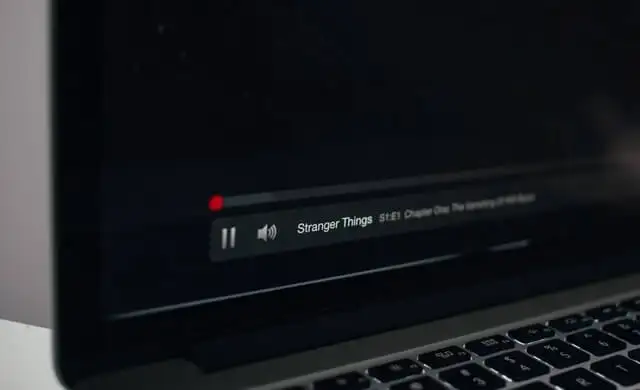
Le soluzioni seguenti sono applicabili sia agli utenti Windows che Mac.
1. Aggiorna la scheda Netflix
Se non hai aggiornato la scheda Netflix, dovresti. Fai clic sul pulsante di aggiornamento accanto alla barra degli indirizzi o premi semplicemente F5 sulla tastiera. Passa alla soluzione successiva se Netflix continua a visualizzare il codice di errore nonostante l'aggiornamento di più schede.
2. Uscita forzata da Firefox
Potresti riscontrare questo problema se Firefox è temporaneamente instabile o non funziona correttamente. L'arresto forzato del browser e il suo riavvio possono aiutare a risolvere il problema. Prima di farlo, tuttavia, assicurati di salvare il lavoro in corso che hai aperto in altre schede in modo da non perdere nulla di importante.
Per forzare l'uscita da Firefox su Windows, avvia Task Manager ( Ctrl + Maiusc + Esc ), fai clic con il pulsante destro del mouse su Firefox e fai clic su Termina operazione . Riavvia Firefox e controlla se riesci a guardare Netflix senza l'errore.
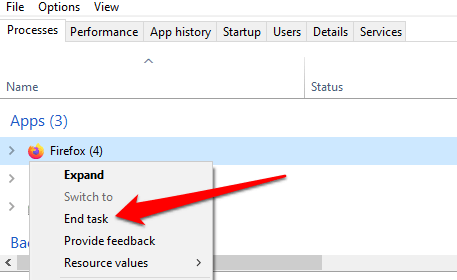
Su Mac, apri Firefox e usa la scorciatoia da tastiera Maiusc + Opzione + Comando + Esc per forzare l'uscita immediata dal browser. Riavvia Firefox e controlla se hai un accesso senza errori a Netflix.
3. Abilita i cookie di Firefox
Per guardare i contenuti su Netflix tramite browser web, devi avere i cookie abilitati. Netflix utilizza i cookie per memorizzare le informazioni necessarie per lo streaming di contenuti sul tuo browser. Questo non è solo limitato a Firefox, ma anche ad altri browser supportati: Chrome, Microsoft Edge, Opera e Safari.
Se l'errore Netflix F7701-1003 si verifica ancora a intervalli, controlla che Firefox non stia bloccando i cookie dei siti Web (in particolare di Netflix).
Apri il menu di Firefox e vai su Opzioni (per Windows) o Preferenze (per Mac) > Privacy e sicurezza . Nella sezione "Protezione del monitoraggio avanzata", seleziona Personalizzata .
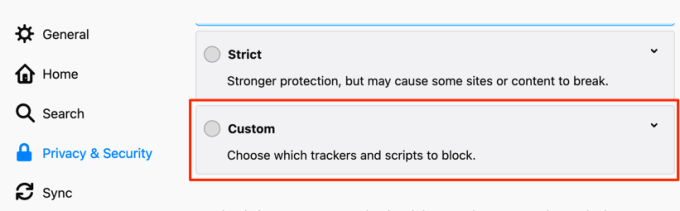
Deseleziona Cookie e fai clic sul pulsante Ricarica tutte le schede .
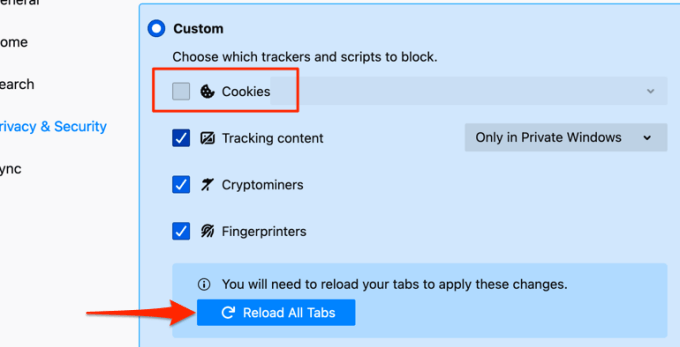
Torna alla scheda Netflix e controlla se ora puoi guardare i film in streaming.

4. Chiudi o disabilita la navigazione privata
Abbiamo accennato in precedenza che Netflix richiede i cookie per offrirti un'esperienza di streaming fluida. Potresti non essere in grado di visualizzare i contenuti se accedi a Netflix su Firefox tramite una finestra privata o di navigazione in incognito. Questo perché Firefox elimina i cookie in modalità di navigazione in incognito.
Se è presente una maschera viola nell'angolo in alto a destra di Firefox, stai accedendo a Netflix tramite una finestra privata.
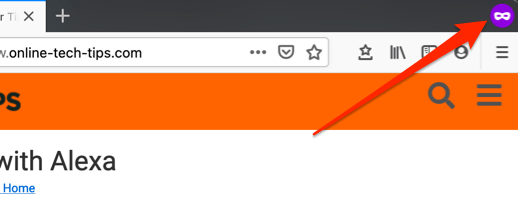
Chiudi semplicemente Firefox e riaprilo normalmente. Questo dovrebbe risolvere il problema.
5. Riattiva la gestione dei diritti digitali (DRM) su Firefox
Sebbene Firefox supporti lo standard di protezione dei contenuti Digital Rights Management (DRM), potresti riscontrare l'errore F7701-1003 su Netflix se la funzione è disattivata. Apri Firefox, fai clic sull'icona del menu dell'hamburger e seleziona Preferenze (per Mac) o Opzioni (per Windows).
Scorri la sezione Generale e assicurati che " Riproduci contenuto controllato da DRM " sia selezionato. Puoi deselezionare l'opzione e spuntarla di nuovo.
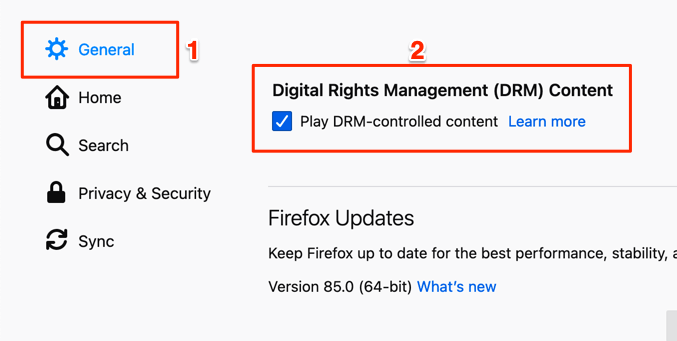
Riapri o ricarica la scheda Netflix e controlla se ora puoi guardare i contenuti senza interruzioni.
6. Aggiorna il modulo di decrittazione dei contenuti Widevine di Firefox
Oltre a quanto sopra, dovresti anche assicurarti che il modulo di protezione dei contenuti di Firefox sia aggiornato. Ecco come farlo su un PC Windows:
- Avvia Firefox e vai alla pagina Plugin usando la scorciatoia Comando + Maiusc + A (per Mac) o Ctrl + Maiusc + A (per Windows).
In alternativa, fai clic sull'icona del menu e seleziona Componenti aggiuntivi .
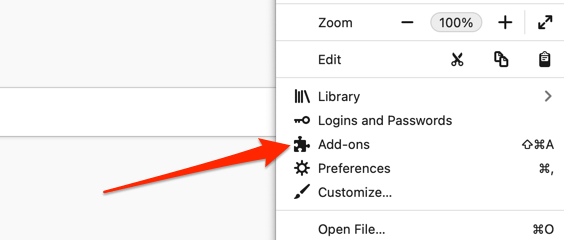
- Vai alla sezione Plugin e fai clic su Widevine Content Decryption Module fornito da Google Inc.
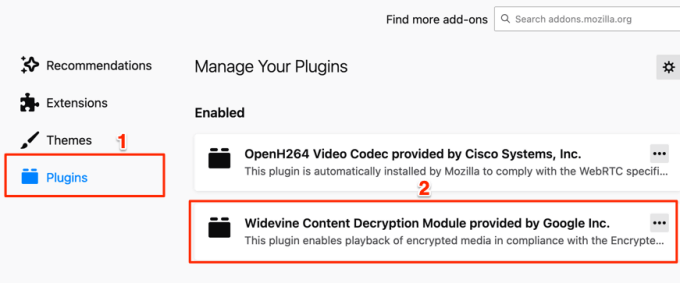
- Fai clic sull'icona a forma di ingranaggio nell'angolo in alto a destra e seleziona Verifica aggiornamenti .
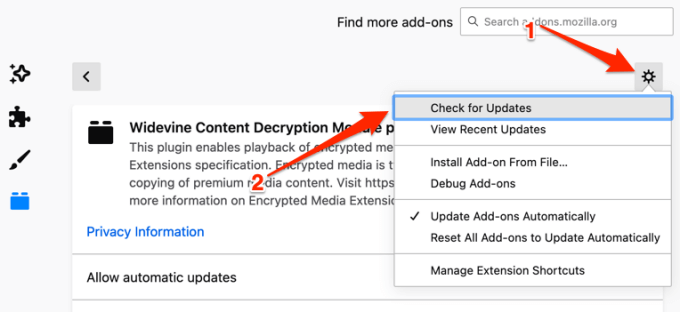
Firefox scaricherà e installerà un aggiornamento per il plug-in, se disponibile. In caso contrario, il browser visualizzerà un messaggio "Nessun aggiornamento trovato" .
7. Aggiorna Firefox
È comune che Firefox (o alcune delle sue funzionalità) non funzionino correttamente se non è aggiornato o se devi ancora installare l'ultima versione del browser sul tuo dispositivo. Se utilizzi un Mac, avvia il browser, seleziona Firefox nella barra dei menu e seleziona Informazioni su Firefox .
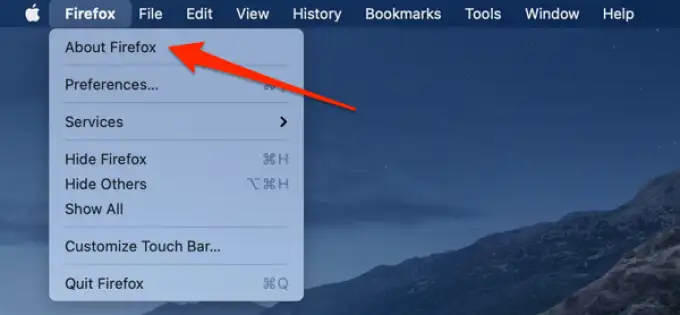
Firefox verificherà la disponibilità di aggiornamenti e li scaricherà. Attendi che Firefox scarichi l'aggiornamento e fai clic sul pulsante Riavvia per aggiornare Firefox per procedere.
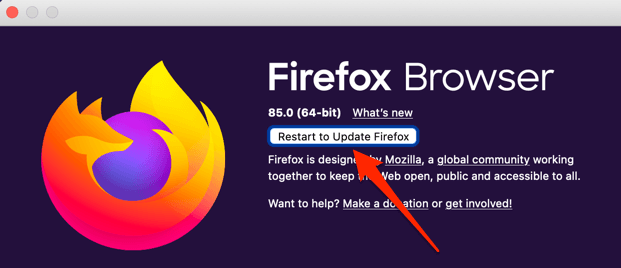
Per gli utenti Windows, fare clic sull'icona del menu e andare su Opzioni > Generali > Aggiornamenti Firefox e fare clic su Riavvia per aggiornare Firefox .
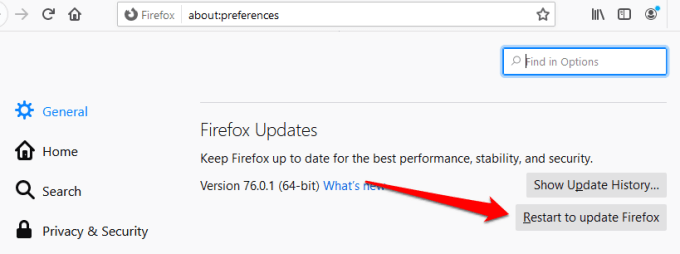
Riprova Netflix quando Firefox si riaccende e controlla se ciò risolve l'errore f7701-1003.
Ultima risorsa: aggiorna Firefox
Se il codice di errore Netflix f7701-1003 persiste dopo aver provato tutte le soluzioni consigliate sopra, potrebbe essere necessario ripristinare le impostazioni predefinite di Firefox. Ciò rimuoverà i componenti problematici, i componenti aggiuntivi dannosi e ripristinerà le prestazioni del browser. Per ripristinare Firefox, seleziona l'icona del menu e vai su Aiuto > Informazioni sulla risoluzione dei problemi > Aggiorna Firefox .
